컴퓨터 블루투스 연결방법 3가지 확인하기
블루투스 헤드셋, 키보드, 마우스, 스피커, 스마트폰, 기타 기기와 PC를 페어링하는 방법을 알고자 하는 분들이 많을 것 같은데요. 윈도우 버전과 상관없이 방법은 상당히 쉽다고 할 수 있습니다. 다만 PC가 실제로 블루투스를 지원해야 하죠. 구체적인 컴퓨터 블루투스 연결법을 알아보겠습니다.
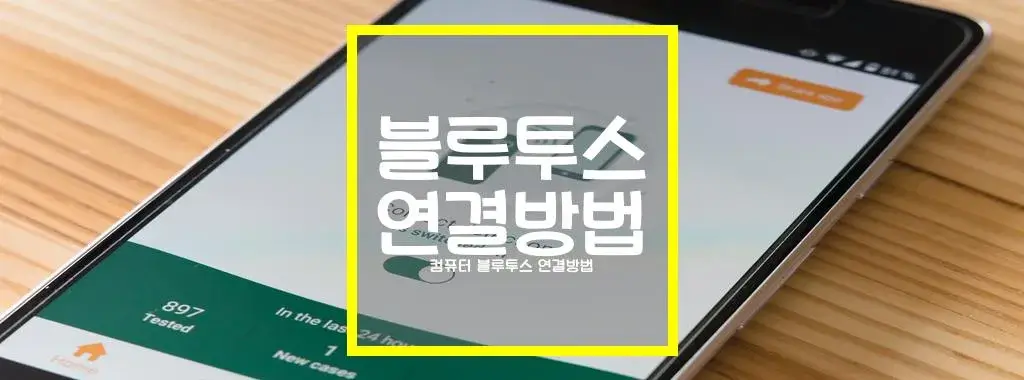
윈도우에서 블루투스 기기 연결하기
블루투스 헤드셋, 스피커, 기타 액세서리와 윈도우 PC를 연결하는 경우 먼저 기기를 켜야 합니다. 만일 이 과정에서 컴퓨터가 블루투스를 지원하지 않으면 USB 블루투스 어댑터를 사용해야 하며, 어댑터를 컴퓨터에 연결하고 화면의 설명에 따라 설치하면 됩니다.
블투투스 검색 가능 설정하기
기기가 검색 가능하도록 설정하면 PC가 인식해 연결합니다. 보통 기기를 켜면 즉시 검색 가능하지만 기기에 따라 검색 가능하게 설정하려면 버튼(또는 버튼의 조합)을 눌러야 하는 경우도 있으니 기기별 매뉴얼을 통해 확인하시는 것이 좋습니다.
알림 센터 아이콘에서 확인하기
작업 표시줄의 시계 오른쪽에 네모난 말풍선 아이콘이 있는 것을 볼 수 있는데요. 여기서 블루투스 아이콘을 클릭해서 켜줍니다. 블루투스가 켜지면 아이콘 색이 변하고 “연결 안 됨” 또는 기기 이름이 표시되며, 블루투스가 꺼지면 “블루투스”라고 표시되고 회색이 됩니다. 이미 블루투스 기기와 PC를 페어링했다면 이제 자동으로 연결되니 이 점 참고하시기 바랍니다.
블루투스 연결 시 유의할 점
기기에 알아보기 쉬운 이름이 붙어있을 수도 있지만 때로는 뜻을 알기 힘든 문자나 숫자가 나열되어 있을 수도 있습니다. 그럴때는 블루투스 기기 매뉴얼을 확인하면 기기 이름을 확실히 알 수 있다. 이렇게 하면 기기와 PC가 페어링됩니다. 또 경우에 따라 기기에 나타난 코드를 입력해야 하는 경우도 있습니다.